win11怎样关闭自动更新 如何禁止win11系统自动更新
更新时间:2024-05-26 10:08:00作者:xinxin
当前win11系统发布时间不久,因此运行不稳定的情况下需要微软官方定期推送的更新补丁来修复,可是有些用户担心更新后的win11系统会有新的故障,因此也不想要随意进行更新修复,那么win11怎样关闭自动更新呢?其实方法很简单,下面小编就来教大家如何禁止win11系统自动更新全部内容。
推荐下载:windows11正式版镜像
具体方法:
1、同时按下“Win+R”组合键打开运行。
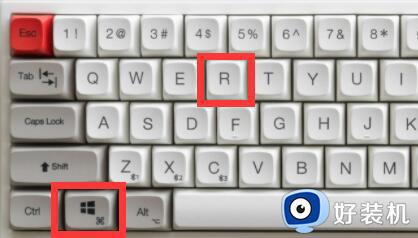
2、在图示位置输入“gpedit.msc”并点击下面的“确定”。
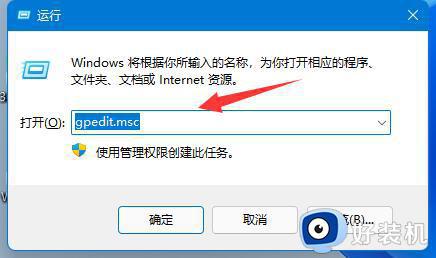
3、打开左边的“管理模板”,再进入“Windows组件”。
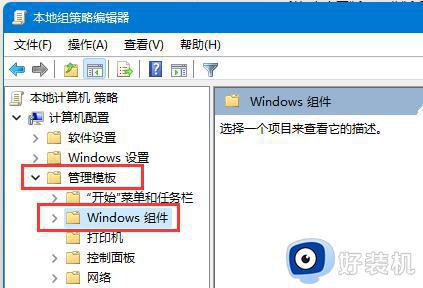
4、打开“Windows更新”,再进入“管理最终用户体验”。
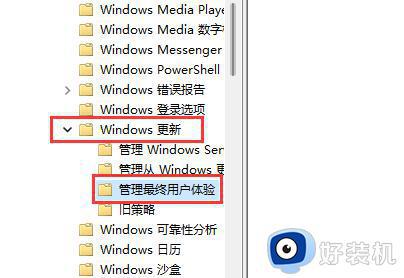
5、双击打开右侧的“配置自动更新”选项。
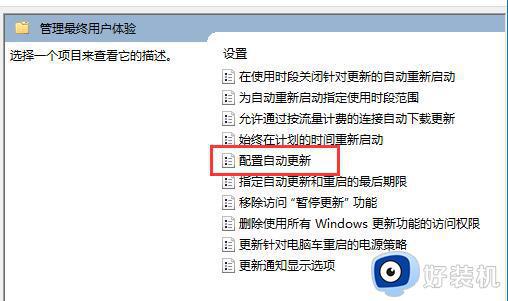
6、勾选其中“已启用”,并将其改为“未配置”。
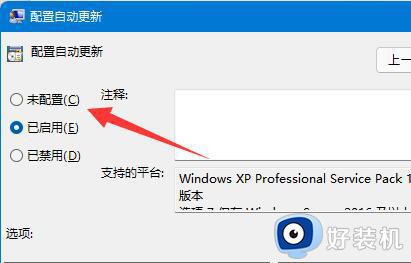
7、依旧是打开“运行”,这次输入“services.msc”点击确定打开注册表。
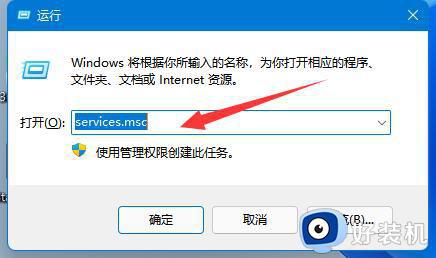
8、找到并双击打开下面的“windows update”服务。
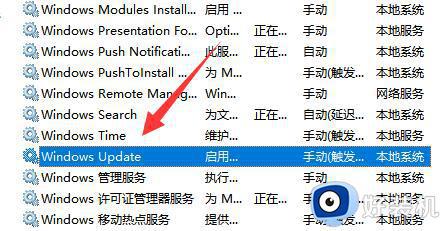
9、将启动类型改为“禁用”并确定保存即可永久关闭更新。
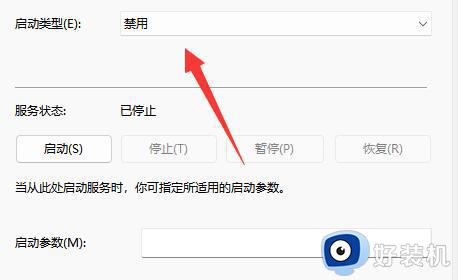
上述就是小编带来的如何禁止win11系统自动更新全部内容了,如果你也有相同需要的话,可以按照上面的方法来操作就可以了,希望本文能够对大家有所帮助。
win11怎样关闭自动更新 如何禁止win11系统自动更新相关教程
- 永久关闭win11更新的方法 如何彻底禁止Windows11自动更新
- windows11怎么禁止更新 win11怎么关闭自动更新
- win11系统禁止显卡驱动更新的方法 如何禁止win11自动更新显卡驱动
- Win11怎样禁止驱动自动更新 Win11禁止驱动自动更新的操作方法
- windows11停止自动更新的方法 win11怎样关闭自动更新
- win11怎样永久关闭更新 win11自动更新的禁用教程
- windowsupdate怎么关闭 win11如何禁用windowsupdate
- 电脑自动更新win11怎么关闭 最新关闭win11自动更新的方法2024
- win11如何永久关闭更新 win11怎么关闭自动更新功能
- win11如何永久关闭更新 win11永久关闭系统更新的步骤
- win11家庭版右键怎么直接打开所有选项的方法 win11家庭版右键如何显示所有选项
- win11家庭版右键没有bitlocker怎么办 win11家庭版找不到bitlocker如何处理
- win11家庭版任务栏怎么透明 win11家庭版任务栏设置成透明的步骤
- win11家庭版无法访问u盘怎么回事 win11家庭版u盘拒绝访问怎么解决
- win11自动输入密码登录设置方法 win11怎样设置开机自动输入密登陆
- win11界面乱跳怎么办 win11界面跳屏如何处理
win11教程推荐
- 1 win11安装ie浏览器的方法 win11如何安装IE浏览器
- 2 win11截图怎么操作 win11截图的几种方法
- 3 win11桌面字体颜色怎么改 win11如何更换字体颜色
- 4 电脑怎么取消更新win11系统 电脑如何取消更新系统win11
- 5 win10鼠标光标不见了怎么找回 win10鼠标光标不见了的解决方法
- 6 win11找不到用户组怎么办 win11电脑里找不到用户和组处理方法
- 7 更新win11系统后进不了桌面怎么办 win11更新后进不去系统处理方法
- 8 win11桌面刷新不流畅解决方法 win11桌面刷新很卡怎么办
- 9 win11更改为管理员账户的步骤 win11怎么切换为管理员
- 10 win11桌面卡顿掉帧怎么办 win11桌面卡住不动解决方法
